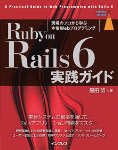第4回 RailsのインストールとWebサーバの起動
2007/10/22
Ruby on RailsでWebサイトを制作するには、以下のプログラム/パッケージが必要です。
- Ruby
- Rake
- Ruby Gems
- Ruby on Rails
Webアプリケーションを開発する場合には、通常これ以外に何らかのデータベース管理システム(DBMS)が必要ですが、この連載ではデータベースを利用せずにWebサイトを制作するという前提ですので、以上で十分です。
実は、上記のプログラム/パッケージを一括でインストールできる便利なパッケージが存在していて、実際の作業は非常に簡単です。次の場所からそのパッケージをダウンロードすることが可能です。
- Instant Rails (Microsoft Windows)
- Locomotive (Mac OS X)
次のステップは、新規サイトの作成です。
まず、専用の作業フォルダを作りましょう。そして、コマンドプロンプトを開いて、作業フォルダに移動し、次のコマンドを実行します。
rails sample
上記の例では、新規サイトの名前を sample としています。実際には、あなたの好きな名前で置き換えてください。
rails コマンドは、Ruby on Rails サイトの骨組みとなる標準的なディレクトリ構造とファイル群をカレントディレクトリに作成します。先ほどのコマンドを実行した場合には、sample ディレクトリができているはずですので、cd sample コマンドでその中に移動します。今後、このディレクトリを RAILS_ROOT と記述することにします。
ここで次のコマンドを実行すると、Ruby on Rails同梱のWebサーバWebrickが起動します。
ruby script/server
ブラウザを起動し、アドレスバーに http://localhost:3000/ と入力してください。「Welcome aboard」というタイトルのページが表示されれば成功です。
さて、今のこの状況を少し丁寧に振り返ってみましょう。
まず、アドレスバーに入力したURLは何を意味しているのでしょうか。localhost は、ブラウザが動いているコンピュータを指しています。それに続く :3000 はポート番号です。「ポート番号」という用語の説明を始めると長くなってしまいますが、「サーバ上のサービスを特定する番号」(Wikipedia)と考えてください。ここでは、あなたのコンピュータ自身(localhost)が「サーバ」の役目をしています。
別の見方をすると、ポート番号さえ異なっていればあなたのコンピュータにWebサーバを複数起動し、それぞれに対して個別にアクセスすることが可能だ、ということです。このことはのちのち重要になってくるので、頭の隅に留めておいてください。
では、次に「Welcome aboard」というタイトルのページの正体です。ここには何の秘密もありません。RAILS_ROOT 直下の public ディレクトリの下にある index.html というファイルです。試しに、このファイルの名前を welcome.html に変更して、ブラウザの画面を更新してみましょう。エラーメッセージが表示されるはずです。アドレスバーのURLを http://localhost:3000/welcome.html と変更して Enter キーを打ってください。先ほどのページが表示されますね。
Webサーバの用語でいうと public ディレクトリはドキュメントルートと呼ばるものです。このディレクトリの下に適宜ディレクトリ構造を作成し、HTMLファイルや画像ファイルやCSSファイルを配置すれば、立派なWebサイトの完成です。あなたの作ったWebサイトがすでに存在しているなら、その中身を public ディレクトリに丸ごとコピーしてみましょう。はじめから public ディレクトリに存在している images や javascripts などのディレクトリの存在を気にする必要はありません。ディレクトリ名やファイル名がかぶっていたら、そのまま上書きしてください。そして、ブラウザでWebサイトの表示を確認してみましょう。
次回の「テンプレートファイルの配置と命名規則」では、public ディレクトリに置いた HTML ファイルを RHTML ファイルに変身させる方法について学習しましょう。